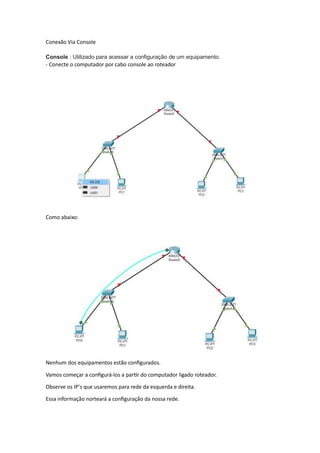
Conexão via console para configuração de rede
- 1. Conexão Via Console Console : Utilizado para acessar a configuração de um equipamento. - Conecte o computador por cabo console ao roteador Como abaixo: Nenhum dos equipamentos estão configurados. Vamos começar a configurá-los a partir do computador ligado roteador. Observe os IP’s que usaremos para rede da esquerda e direita. Essa informação norteará a configuração da nossa rede.
- 2. Para isso clique no PC – Desktop - Terminal - Na tela que aparece, deixe as configurações e clique em OK
- 3. Na tela que aparece digite NO
- 4. Entre com os comandos abaixo Explique com suas palavras o que aconteceu acima Apesar de estar verde as portas, o roteador ainda não é gerenciável. Na linha de comando digite: Do sh run E observe abaixo Observe que há alguma configuração porém não existe a configuração para acessarmos o roteador com segurança.
- 5. Para isso: Continua Se digitar sh run verá que a nossa senha não está cripotgrafada Façamos.... Vamos testar.... Configure o PC atual como abaixo e lembre-se da função do Gateway Agora vá no Prompt de comando do computador
- 6. Agora vamos ligar na porta console do switch
- 7. Vá no computador.... OK No switch
- 8. Continua.... - sh int brie Configure agora à direita.... Não se esqueçam de definir IP para segunda máquina do lado esquerdo da rede.
- 9. Agora configuraremos a G0/0/1 ou seja a porta da direita do roteador via console. Volto com cabinho pra lá - OK
- 10. Os Pcs da direita.... Coloque essa mensagem no seu roteador: Teste e veja se sua rede está funcionando.
